
Ez a szoftver folyamatosan futtatja az illesztőprogramokat, és így megóvja az általános számítógépes hibáktól és a hardverhibáktól. Ellenőrizze az összes illesztőprogramot most 3 egyszerű lépésben:
- Töltse le a DriverFix alkalmazást (ellenőrzött letöltési fájl).
- Kattintson a gombra Indítsa el a szkennelést hogy megtalálja az összes problémás illesztőprogramot.
- Kattintson a gombra Frissítse az illesztőprogramokat új verziók beszerzése és a rendszer hibás működésének elkerülése érdekében.
- A DriverFix alkalmazást letöltötte 0 olvasók ebben a hónapban.
Elmúltak azok az idők, amikor a Windows egy Media Centerrel érkezett, közvetlenül az operációs rendszer belsejében.
A Windows 8 kiadásakor a Microsoft alapértelmezés szerint ténylegesen megölte a Windows Media Center beépítését az operációs rendszerbe.
De vásárolhat licencet vagy letölthet Windows Media Center a Microsoft webhelyéről annak érdekében, hogy a Windows 8 vagy Windows 8.1 PC-n legyen.
A Windows 10 kezdeti kiadásakor telepíthette Windows Media Center rajta, de később a Microsoft megölte.
Szerintük a Windows Media Centert valójában nem sokan használták teljesen.
Remek szoftver volt, ha TV-tuner kártyát is telepített a számítógépére.
Nézhetné, sőt élő TV-felvétel a Windows Media Center használatával. Most, hogy a Windows 10 nem igazán rendelkezik Media Center-rel, vannak harmadik fél által biztosított lehetőségek. Bővebben alább.
Hogyan nézhet és rögzíthet élő tévét a Windows 10 rendszeren
- Az Xbox Game DVR használata
- A MediaPortallal
- A Kodi használata
1. módszer - Az Xbox Game DVR használata
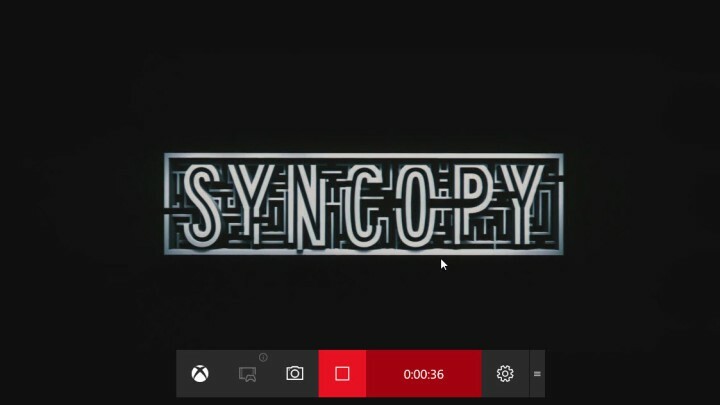
Ez egy új funkció a Windows 10 rendszerben, amely lehetővé teszi játékok rögzítését a mellékelt Xbox alkalmazással.
Elindíthatja a Xbox alkalmazás és engedélyezze Játék DVRa felvétel megkezdése érdekében. Nem csak játékok, de lehet rekord asztalt, videók videolejátszóról és egyebek.
Kövesse az eljárást az Xbox Game DVR engedélyezéséhez.
- Nyisd ki Start menü és írja be Xbox.
- Nyissa meg az első felbukkanó eredményt, és új ablakban nyílik meg.
- Ha még nem rendelkezik Xbox-fiókkal, akkor felkérést kap a létrehozására.
- Fiók létrehozása után megjelenik az alkalmazás otthona.
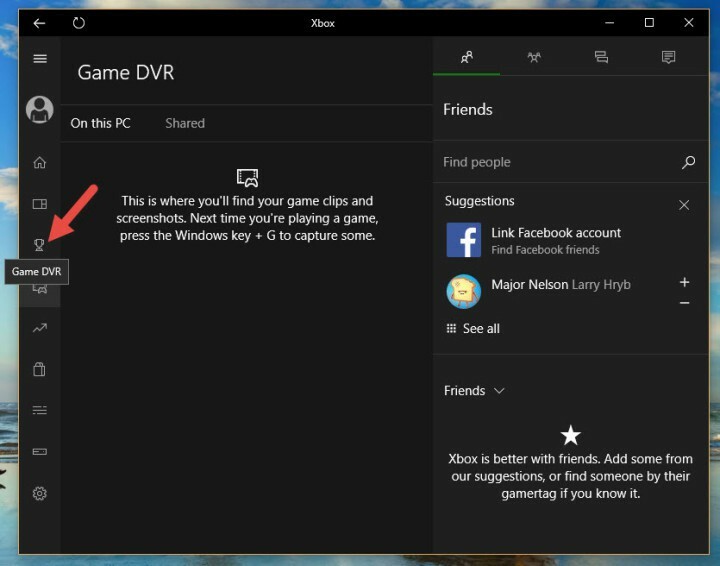
- Be kell állítania a Game DVR-t, amely egyszeri folyamat.
- A Game DVR beállítása után nyissa meg a tévézéshez használt programot.
- Megnyomhatja Windows Key + G a Játék bár.
- Ha nyitva van, elkezdheti rögzíteni a programban megjelenítetteket, és ha leállítja, akkor azok mentésre kerülnek.
Olvassa el még: A Windows 10 PC használata TV-tunerként: 4 legjobb alkalmazás a telepítéshez
2. módszer - MediaPortal használatával
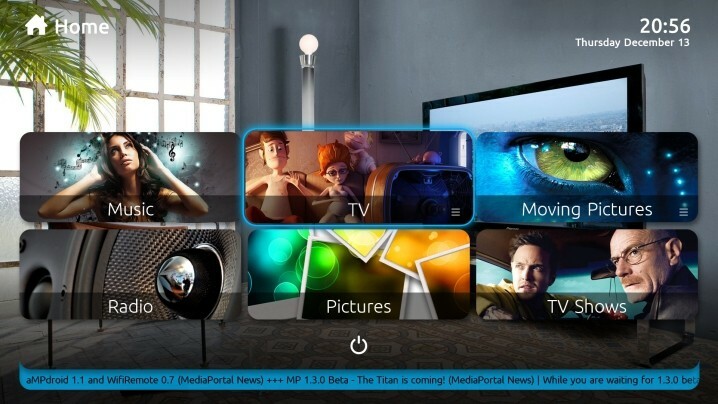
MediaPortalrégebben egy projekt volt, amely egy másik PVR alkalmazásból származott, az XBMC néven. De a MediaPortal fejlesztői most azon dolgoztak, hogy önálló programként fejlesszék.
A MediaPortal mint PVR program sok mindenre képes. Az egyik az, hogy képesek kölcsönhatásba lépni a TV-tuner kártya ha a számítógépre van telepítve, akkor használja.
A MediaPortal segítségével élő TV-t is rögzíthet, miután könnyedén telepítette a Windows 10 rendszerre.
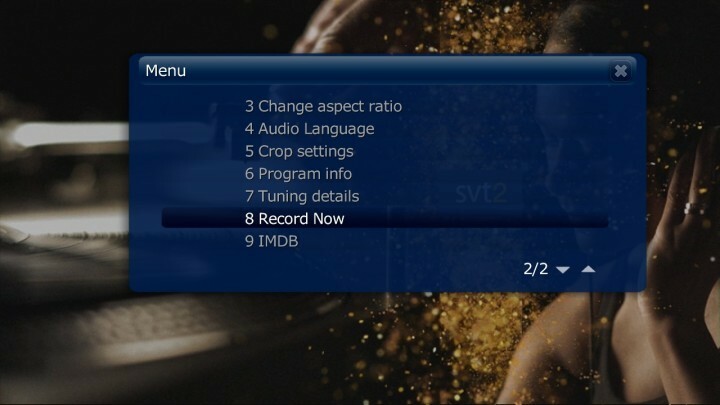
A TV-felvételek MediaPortalban történő megkezdésének különböző módjait tekintheti meg. Vessen egy pillantást az alábbi számok szerinti listára.
- Élő TV nézés közben nyomja meg az R gombot és elkezdi a felvételt.
- tudsz nyomja meg az F9 billentyűt billentyű a billentyűzeten a Info menü és lesz lehetőség a felvétel megkezdésére.
- Ellenőrizze a Felvétel most gombra a TV kezdőképernyőjén, és kattintson rá.
- Választhat egy műsort a TV Guide-ban, és ütemezheti a műsor felvételét.
3. módszer - a Kodi használata
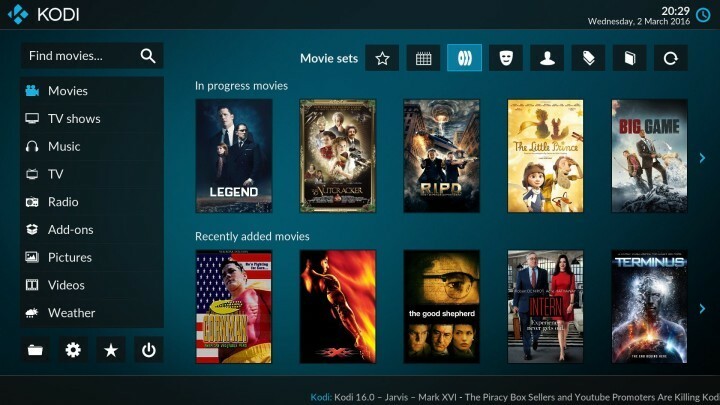
Kodiamely korábban XBMC néven ismert volt, az egyik leggyakrabban használt PVR program. Windows 10 rendszeren is használható.
A Kodi-ban az a legjobb, hogy funkcionálisabbá teheti a benne telepíthető kiegészítőkkel. Az élő TV-felvétel engedélyezéséhez a Kodi használatával hajtsa végre ezeket a lépéseket.
- Nyissa meg a Kodit, és kövesse Rendszer> Kiegészítők> PVR IPTV Simple Client> Engedélyezés.
- Engedélyezés után válassza a lehetőséget Konfigurálás ugyanazon a képernyőn, és állítsa be a következőket:
- Mert Tábornok készlet Elhelyezkedés nak nek Távoli elérési út (Internet cím)
- A Kiválasztás M3U lejátszási lista URL és illessze be ezt a linket PONTOSAN: https://pastebin.com/raw/26xMQVL8
- Ki is kell kapcsolnia A m3u gyorsítótár a helyi tárolóban ban ben Tábornok.
- Most térjen vissza a Kodi kezdőképernyőjére, és válassza a lehetőséget Rendszer újra.
- Navigáljon ide Rendszer> Élő TV> Általános> Engedélyezve.
- Önnek is el kell mennie Rendszer> Élő TV> Lejátszás és kapcsolja ki A lejátszás minimalizálása.
- Utána követnie kell ezt a Wiki oldalta felvétel beállításához.
Kövesse a Wikit, mert nem tudjuk megmagyarázni a működését, mert ez attól függ, hol laksz.
Kövesse ezt könnyű, így nem fog szembesülni semmilyen problémával. Ezek voltak a legjobb módszerek az élő TV felvételére a Windows 10 rendszeren.
Ha bármilyen kérdése van, az alábbi megjegyzések részben törölheti őket.
OLVASSA EL:
- 5 legjobb Windows TV-szoftver a kedvenc műsorok rögzítéséhez
- 12 legjobb hangrögzítő szoftver Windows 10 rendszerhez
- 9 játékfelvevő szoftver Windows 10-hez, amely nem késik
- 4 legjobb szoftver podcastok rögzítésére az üzenet kijuttatásához

![Mi a Movavi Screen Recorder és hogyan használod [Áttekintés]](/f/813fd9f08091131c9ab2d8482bebe955.jpg?width=300&height=460)
